Situatie
iPhone-ul sau iPad-ul dvs. utilizează în mod normal serverele DNS furnizate de orice rețea Wi-Fi pe care o utilizați. Dar puteți seta un server DNS personalizat și puteți utiliza Google Public DNS, OpenDNS sau orice alt server DNS pe care îl preferați.
Solutie
Pasi de urmat
Fiecare rețea Wi-FI la care vă conectați are propria sa setare separată de server DNS. Dacă doriți să utilizați serverul DNS personalizat pe mai multe rețele Wi-Fi diferite, va trebui să modificați această setare o dată pentru fiecare rețea Wi-Fi.
- Deschideți aplicația Setări și atingeți „Wi-Fi” pentru a începe.
Pe ecranul Wi-Fi, atingeți butonul de informații (acesta este „i” într-un cerc) din dreapta rețelei pe care doriți să o configurați. Pentru a modifica setările actuale ale rețelei Wi-Fi, atingeți butonul „i” de lângă rețeaua Wi-Fi la care sunteți conectat în prezent, în partea de sus a ecranului.
Derulați în jos pe ecranul de informații și atingeți opțiunea „Configurare DNS” din secțiunea „DNS”.
Apoi, atingeți opțiunea „Manual” din partea de sus a ecranului, apoi atingeți pictogramele semnului minus roșu din stânga serverelor DNS configurate automat pentru a le elimina din listă.
Atingeți butonul „Adăugați server”, apoi introduceți adresa IP a fiecărui server DNS pe care doriți să-l utilizați pe propria linie. De exemplu, adăugați serverul DNS primar pe prima linie și secundar pe a doua linie.
Atingeți „Salvați” când ați terminat. Amintiți-vă, va trebui să repetați acest proces pentru fiecare rețea Wi-Fi pe care doriți să utilizați un server DNS personalizat.
iPhone-ul sau iPad-ul dvs. își amintește această setare, chiar și după ce vă deconectați de la rețea și vă reconectați la rețea. Cu toate acestea, dacă iOS ați uitat rețeaua, va trebui să o configurați din nou de la zero. Și, dacă doriți vreodată să anulați această modificare, reveniți la ecranul de mai sus, atingeți opțiunea „Automat” și atingeți „Salvare”. iPhone-ul sau iPad-ul dvs. va reveni la setările DNS implicite pentru acea rețea.
Dacă serverul dvs. actual DNS pur și simplu nu funcționează bine și doriți ceva mai bun, Google Public DNS (adresele IP 8.8.8.8 și 8.8.4.4) și OpenDNS (adresele IP 208.67.222.222 și 208.67.220.220) sunt câteva servere DNS recomandate în mod obișnuit.
De asemenea, puteți schimba serverul DNS pentru toate dispozitivele din rețea, schimbând serverul DNS de pe router. Înainte de a schimba serverul DNS separat pentru fiecare dispozitiv din rețeaua dvs. de domiciliu, luați în considerare schimbarea doar o dată pe router.

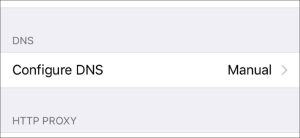



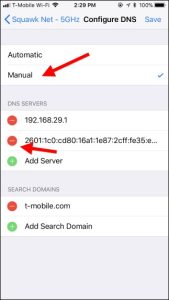

Leave A Comment?